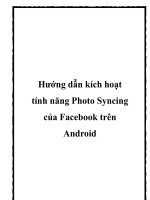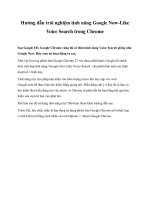Hướng dẫn kích hoạt tính năng gia tốc 3D trên VirtualBox (Phần 1) doc
Bạn đang xem bản rút gọn của tài liệu. Xem và tải ngay bản đầy đủ của tài liệu tại đây (277.9 KB, 7 trang )
Hướng dẫn kích hoạt tính năng gia tốc 3D trên
VirtualBox
(Phần 1)
Gia tốc 3D trong VirtualBox cho phép người dùng sử dụng giao diện
Aero của Windows 7 trên máy ảo. Ngoài ra, người dùng cũng có thể chạy
các game 3D cũ bằng máy ảo (những game mới có thể sẽ không cho trải
nghiệm tốt lắm).
Nếu bạn đã cài đặt Windows 7 trong VirtualBox, bạn sẽ cảm thấy thất vọng
với giao diện cơ bản của Windows 7 thay vì Aero, nhưng bạn có thể kích
hoạt giao diện Aero với một vài chỉnh sửa nhanh sau.
Điều chỉnh thiết lập máy ảo
Trước tiên, hãy tắt nguồn máy ảo do ta không thể thay đổi thiết lập nếu máy
ảo đang chạy.
Kích chuột phải vào biểu tượng máy ảo và chọn Settings để truy cập phần
thiết lập.
Kích vào mục Display và tích vào tùy chọn Enable 3D Acceleration dưới
phần Extend Features. Ta cũng cần tăng bộ nhớ cho đồ họa lên ít nhất
128MB từ thanh trượt. Nếu đang sử dụng nhiều màn hình cho máy ảo, người
dùng sẽ cần đủ 256MB bộ nhớ.
Tùy chọn Enable 2D Video Acceleration tại đây là không bắt buộc, nhưng nó
giúp gia tốc những ứng dụng phát video sử dụng các lớp 2D.
Cài đặt driver 3D
Sau khi thay đổi những thiết lập này, nhấn OK và kích đúp vào biểu tượng
máy ảo để khởi động.
Khi máy ảo đang chạy, kích vào thực đơn Device và chọn Install Guest
Additions.
Kích vào tùy chọn Run trong cửa sổ AutoPlay để khởi chạy chương trình cài
đặt.